Info sul tuo pannello di controllo Wix
9 min
In questo articolo:
- Passa da un sito all'altro e da uno spazio di lavoro all'altro
- Visualizza le informazioni chiave del sito
- Esegui le azioni del sito da un unico spazio
- Aggiorna le impostazioni del tuo sito
- Gestisci i contatti e le comunicazioni del sito
- Misura la presenza online del tuo sito (SEO)
- FAQ
Importante:
Abbiamo apportato alcune modifiche al menu del Pannello di controllo per renderlo più pulito e mirato. Abbiamo anche raggruppato elementi simili in base all'azione e all'intento, anziché per business app. Scopri di più su queste modifiche.
Il Pannello di controllo Wix è l'hub di gestione di un sito. Accedi a tutti gli strumenti e alle informazioni del sito e gestisci la tua attività da un unico spazio centralizzato. Il Pannello di controllo è visibile solo a te e ai collaboratori con cui stai lavorando durante la creazione del tuo sito web.
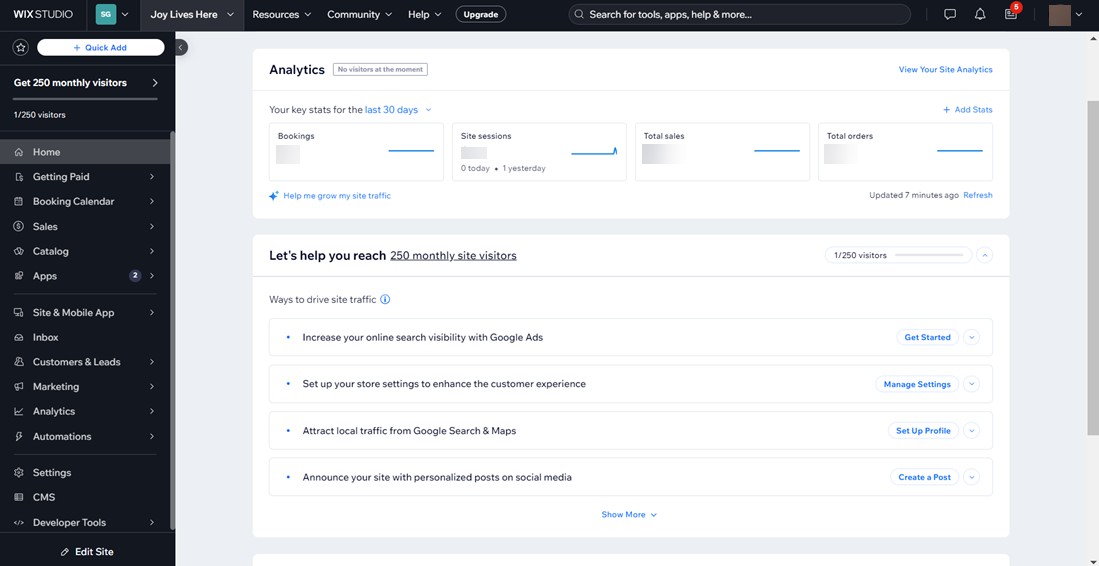
Passa da un sito all'altro e da uno spazio di lavoro all'altro
Passa da tutti i siti di cui sei proprietario a tutti quelli di cui sei un collaboratore. Clicca sul menu a tendina del nome del sito nella parte superiore del Pannello di controllo per visualizzare tutti i siti. Seleziona un altro sito per passare al Pannello di controllo di quel sito. Puoi anche cercare il nome di un sito utilizzando la barra di ricerca.
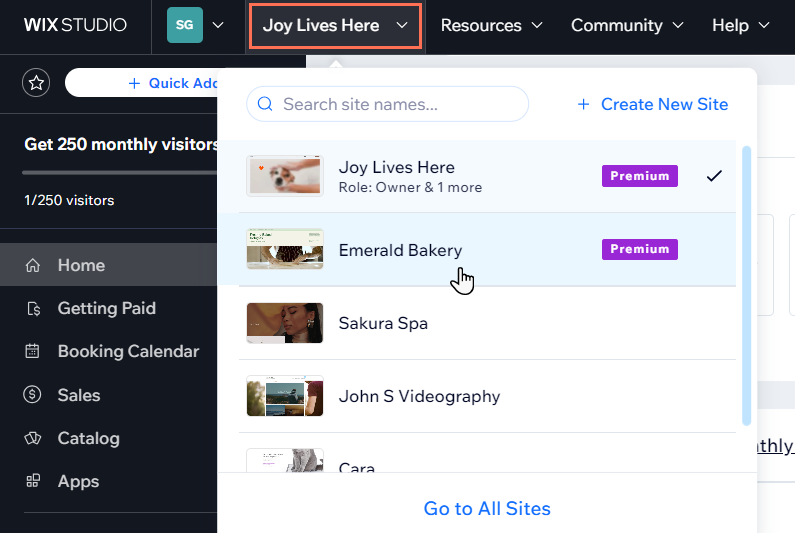
Nota: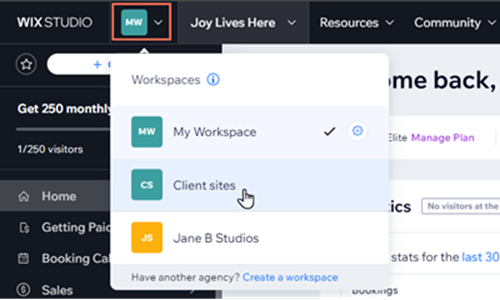
Se sei membro di più di uno spazio di lavoro su Wix Studio, puoi anche passare da uno spazio di lavoro all'altro nella parte superiore del Pannello di controllo.
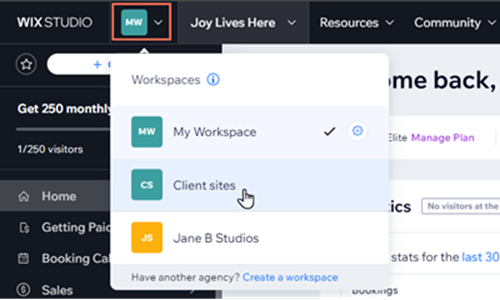
Vuoi accedere rapidamente alle tue pagine preferite?
Vuoi un accesso rapido alle nuove app per il tuo sito?
Visualizza le informazioni chiave del sito
Nella scheda Home del Pannello di controllo puoi vedere una panoramica delle informazioni chiave del sito come il pacchetto del sito, il dominio, l'email aziendale e il website builder su cui è stato creato (es. Editor Wix, Wix Studio).
Da qui puoi anche gestire e fare l'upgrade del tuo pacchetto o collegare un dominio o un'email aziendale.

Visualizza le statistiche principali del tuo sito nella scheda Home, incluse le sessioni del sito, i moduli inviati e le vendite totali, gli ordini e/o le prenotazioni. Clicca su Vedi tutti i report per dare uno sguardo più approfondito alle statistiche del sito.
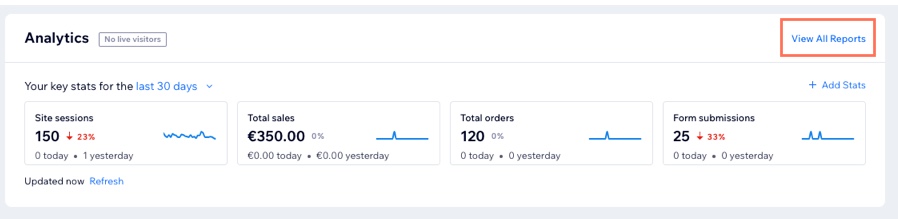
Esegui le azioni del sito da un unico spazio
Accedi rapidamente alle azioni del sito dall'icona Altre azioni  in alto a destra del Pannello di controllo. Da lì puoi prendere decisioni che influiscono sull'intero sito, tra cui:
in alto a destra del Pannello di controllo. Da lì puoi prendere decisioni che influiscono sull'intero sito, tra cui:
 in alto a destra del Pannello di controllo. Da lì puoi prendere decisioni che influiscono sull'intero sito, tra cui:
in alto a destra del Pannello di controllo. Da lì puoi prendere decisioni che influiscono sull'intero sito, tra cui:- Rinominare il sito
- Trasferire il sito a un nuovo proprietario
- Aggiungere collaboratori
- Duplicare il sito
- Spostare il sito nel cestino
Puoi anche cliccare su Modifica in alto a destra per passare direttamente all'Editor del sito.
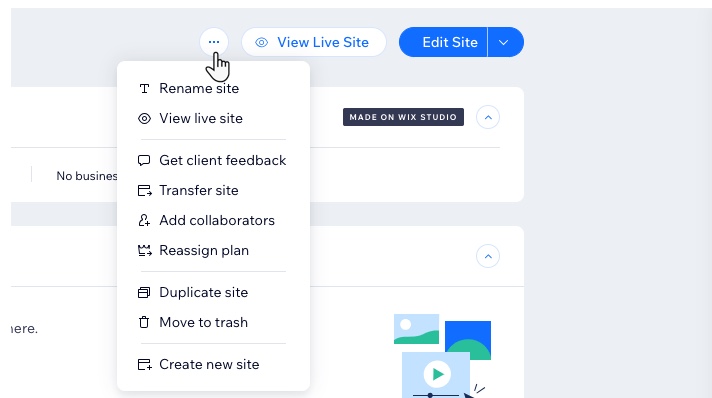
Suggerimento:
Usa la barra di ricerca nella parte superiore del Pannello di controllo per trovare rapidamente le informazioni. Cerca strumenti aziendali, app, articoli del Centro di Assistenza e altro ancora.

Monitora le vendite sul tuo sito e gestisci gli strumenti di pagamento
La scheda Pagamenti ti aiuta a gestire tutti i diversi modi in cui ricevi dei pagamenti. Collega e configura i pagamenti online da qui, oltre a visualizzare eventuali link di pagamento, fatture, proposte e preventivi per la tua attività.
Se vendi prodotti o servizi, visualizza tutte le vendite dalla scheda Vendite nel menu del Pannello di controllo. Qui sono inclusi tutti gli ordini, gli abbonamenti e le vendite dei buoni regalo.
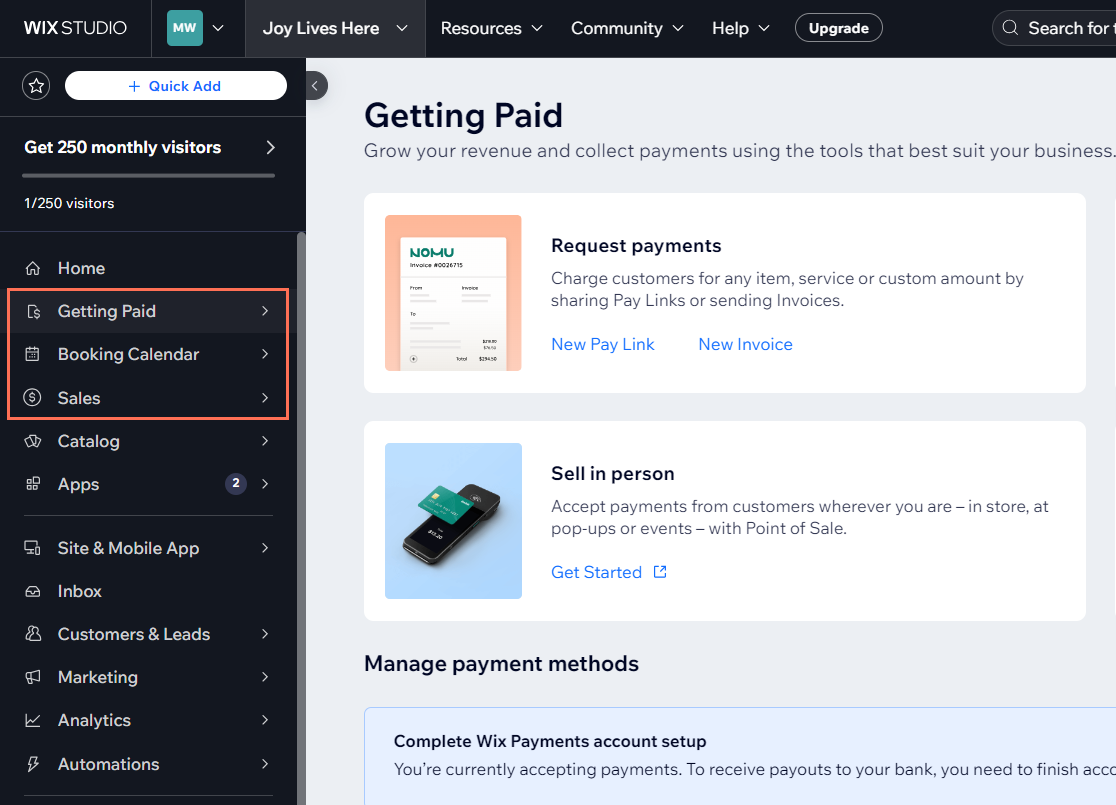
Aggiorna le impostazioni del tuo sito
La scheda Impostazioni è dove aggiorni tutte le impostazioni del tuo sito, tra cui:
- Informazioni sull'attività: aggiorna il nome dell'attività, la sede e le informazioni di contatto
- Impostazioni del sito web: gestisci il nome, l'URL e la favicon del tuo sito
- Lingua e regione: imposta la lingua e la valuta del sito o traduci il tuo sito
- Ruoli e autorizzazioni: invita i collaboratori e aggiorna ruoli e autorizzazioni
- Gestisci spazio di archiviazione: gestisci lo spazio di archiviazione del sito e fai l'upgrade del tuo pacchetto di archiviazione
- Domini: collega un dominio e gestisci l'indirizzo del tuo sito
- Impostazioni per i membri del sito: gestisci i membri del sito e aggiorna la loro privacy e autorizzazioni
Da Impostazioni puoi anche gestire le impostazioni di qualsiasi strumento e app business come le impostazioni dell'eCommerce, le impostazioni delle prenotazioni e le impostazioni dell'abbonamento.
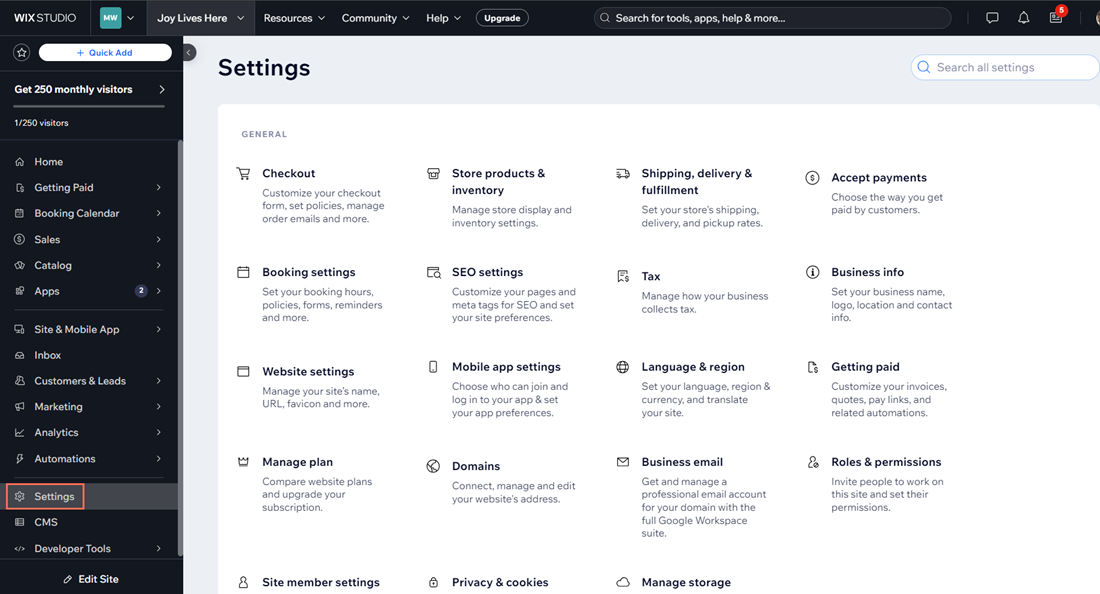
Gestisci i contatti e le comunicazioni del sito
La scheda Clienti e lead nel menu del Pannello di controllo raccoglie tutte le comunicazioni effettuate sul tuo sito in un unico posto.
Visualizza i tuoi contatti e segmenti da questa scheda, nonché tutti i moduli e le recensioni che i lead ti hanno inviato. Se stai eseguendo programmi incentrati sui clienti come un programma fedeltà o Invita un amico, puoi anche accedervi e gestirli da qui.
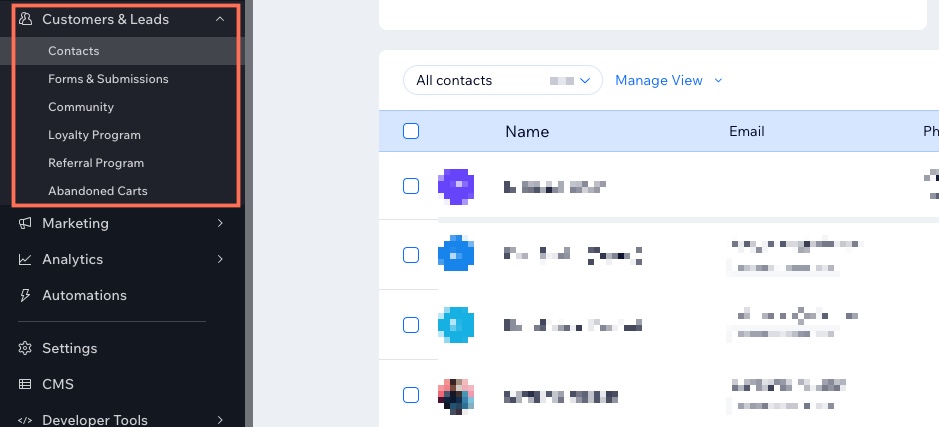
Misura la presenza online del tuo sito (SEO)
La scheda Sito e app mobile offre una panoramica di come appaiono online la tua attività e il tuo brand. Gestisci la SEO del tuo sito per capire come si posiziona il tuo sito su Google. Questa scheda è anche il punto in cui misuri la velocità e l'accessibilità del tuo sito.
Puoi anche assicurarti che il tuo brand sia coerente visualizzando l'app mobile, il logo, il brand e il link Hopp in Bio Tool, tutto in un unico posto.
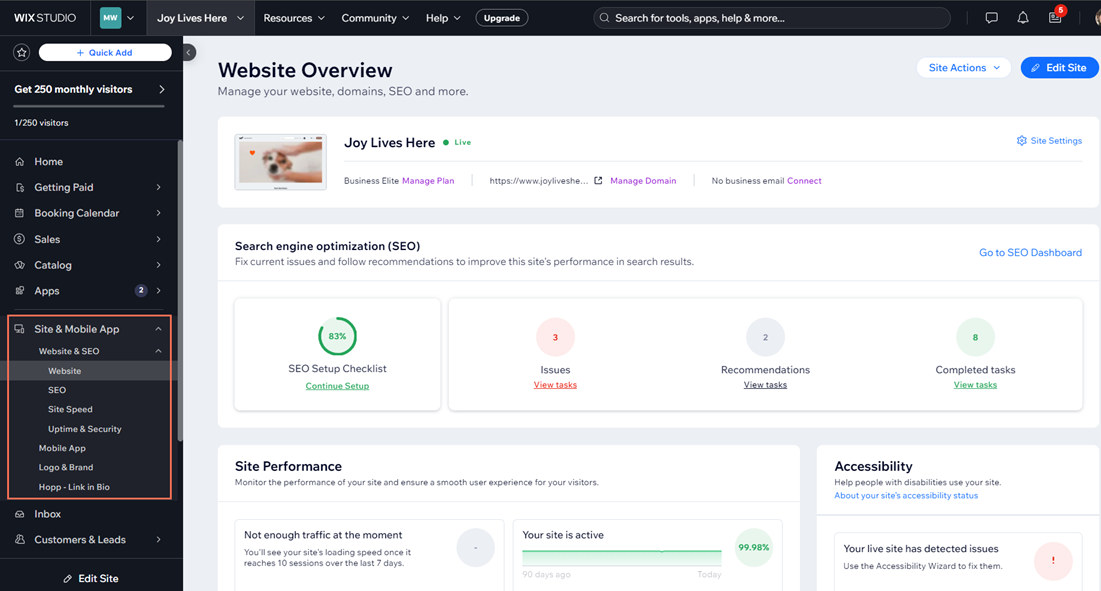
FAQ
Clicca su una domanda qui sotto per saperne di più sul Pannello di controllo del tuo sito.
Perché non riesco a trovare il mio sito?
Come posso verificare se ho effettuato l'accesso all'account Wix corretto?
Posso assegnare tag ai miei siti?
Come faccio a passare da un sito all'altro?
Perché non riesco a vedere tutte le opzioni di personalizzazione?
Come posso duplicare il mio sito?
Dove posso visualizzare le app installate e aggiungere nuove app al mio sito?
Come faccio a visualizzare la cronologia del mio sito?







 in alto a destra del Pannello di controllo per aprire le azioni del sito
in alto a destra del Pannello di controllo per aprire le azioni del sito
